2、进入后点击“更改高级共享设置”。
3、勾选图中箭头所指的选项,然后点击保存更改。
4、然...
1、打开控制面板,在小图标模式下点击“网络和共享中心”。

2、进入后点击“更改高级共享设置”。

3、勾选图中箭头所指的选项,然后点击保存更改。

4、然后勾选“启用共享以便可以访问网络的用户可以读取和写入公用文件夹中的文件”,点击保存更改。
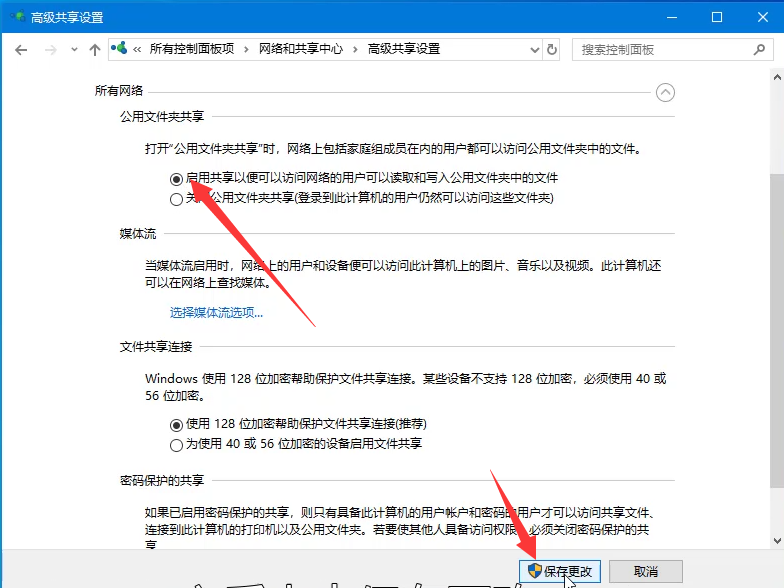
5、win R调出运行窗口,输入命令:services.msc,回车。
win10edge浏览器打不开解决方法详细图文教程
相信目前仍有非常多的小伙伴都在使用edge浏览器,但我们在使用该浏览器时,有时会遇到无法打开浏览器的情况,下面就教大家win10edge浏览器打不开解决方法.

6、找到图中红框的程序,右击它选择属性。


7、将启动类型设置为自动,然后点击确定即可。

8、接着以同样的方法,启动下图中的其他程序即可解决问题。

上述的全部内容就是关于win10无法更改为家庭计算机的解决方法啦,希望能为大家解决问题!
以上就是电脑技术教程《win10无法更改为家庭计算机解决方法》的全部内容,由下载火资源网整理发布,关注我们每日分享Win12、win11、win10、win7、Win XP等系统使用技巧!win10照片应用打不开怎么办图文解说教程
相信很多使用过windows系统的小伙伴都会遇到这样一个问题,在我们想要打开图片时,电脑却无法打开图片,下面就以windows10为例,教大家照片无法打开该如何解决.


